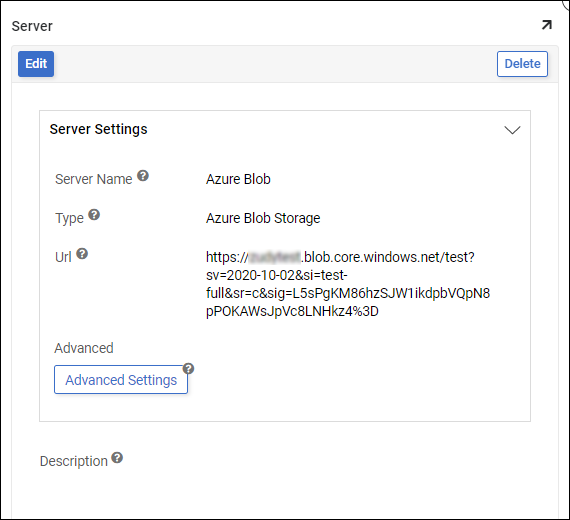Guía de conexión de Microsoft Azure Blob para Jitterbit App Builder
Descripción general
Esta guía describe los requisitos del sistema y las instrucciones para conectar App Builder a Azure Blob Storage. Azure Blob es la solución de almacenamiento de objetos de Microsoft para la nube.
Esta guía asume que tiene un Microsoft Azure Blob Storage activo Cuenta creada.
Requisitos del sistema
Servidor de base de datos
Almacenamiento de blobs de Azure
Navegador web del cliente
-
Chrome: 84+
-
Firefox: 73+
-
Safari: 13.0.1+
-
Ventaja: 84+
Instrucciones de conexión
Obtener la URL de autenticación de firma de acceso compartido (SAS)
Para conectar Azure Blob Storage a App Builder, deberá obtener la URL de autenticación de la firma de acceso compartido (SAS) de su cuenta de Azure. SAS es el mecanismo de autenticación que proporciona a App Builder acceso al recurso de Azure Blob.
Consulte Otorgar acceso limitado a los recursos de Azure Storage mediante firmas de acceso compartido de Microsoft (SAS) para más detalles e información.
Ejemplo de URL de autenticación SAS:
https://test.blob.core.windows.net/test?sv=2020-10-02&si=test-full&sr=c&sig=L5sPgKM86hzSJW1ikdpbVQpN8pPOKAWsJpVc8LNHkz4%3D
Configurar un servidor de datos en App Builder
-
Navegue hasta el IDE del App Builder
-
Desde el menú Conectar, haga clic en el botón Servidores de datos
-
Haga clic en el botón + Servidor. Indique lo siguiente:
-
Nombre del servidor: Proporcione un nombre. Por ejemplo: Azure Blob
-
Tipo: Almacenamiento de blogs de Azure
-
Url: URL de autenticación (SAS) de Azure
- Ejemplo:
https://test.blob.core.windows.net/test?sv=2020-10-02&si=test-full&sr=c&sig=L5sPgKM86hzSJW1ikdpbVQpN8pPOKAWsJpVc8LNHkz4%3D
- Ejemplo:
-
Descripción: Opcionalmente, proporcione una descripción.
-
-
Haga clic en Guardar para completar la conexión al servidor.